Cartoons und Comics sind Ausdrucksformen, die nicht nur unterhalten, sondern auch erzählen. Um diese Kunst mit digitalen Werkzeugen zum Leben zu erwecken, ist Adobe Photoshop ein hervorragendes Tool. In dieser Anleitung zeige ich dir, wie du mit einer einfachen Bleistiftskizze beginnen und Schritt für Schritt ein farbenfrohes Comic-Motiv erstellen kannst. Wir werden von der Skizze über die Linienführung, das Ausmalen bis hin zur Schattierung und Finalisierung des Bildes viele wichtige Aspekte durchgehen.
Wichtigste Erkenntnisse
- Starte mit einer gescannten Skizze, um die Kreativität zu fördern.
- Nutze Illustrator zum Nachzeichnen von Outlines, um präzise Linien zu erhalten.
- Arbeite in Photoshop mit Schnittmasken, um die Farbauswahl und Effekte zu steuern.
- Verfeinere die Details durch unterschiedliche Ebenen für verschiedene Bildelemente.
Schritt-für-Schritt-Anleitung
Zunächst mal legst du mit einer einfachen Skizze los. Ich empfehle, eine grobe Skizze auf Papier zu erstellen und diese dann mit einem Scanner als JPEG-Datei zu speichern. Diese Datei dient uns als Grundlage.
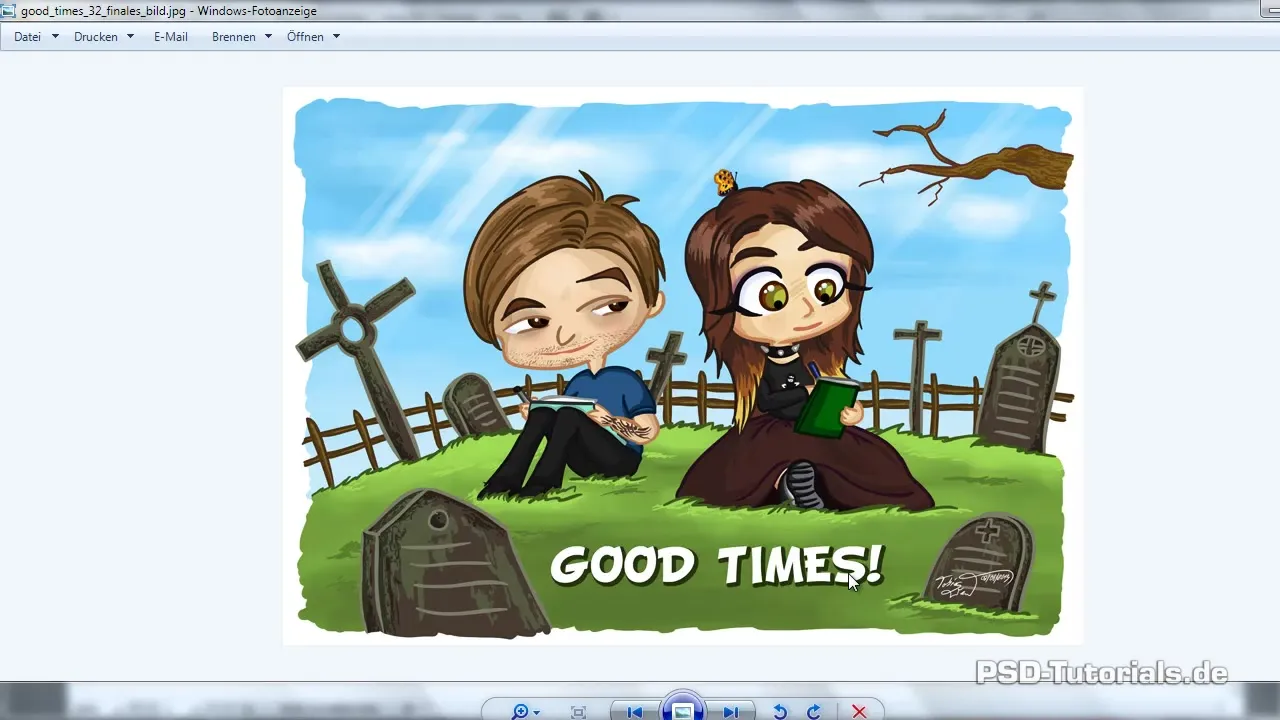
Als Nächstes öffne Illustrator, um die Outlines deiner Skizze nachzuzeichnen. Du beginnst mit der Erstellung eines neuen Dokuments. Es ist hilfreich, die Deckkraft deiner Vorlage auf 50% zu reduzieren, damit du die Linien besser erkennen kannst, während du die Linien nachzeichnest.
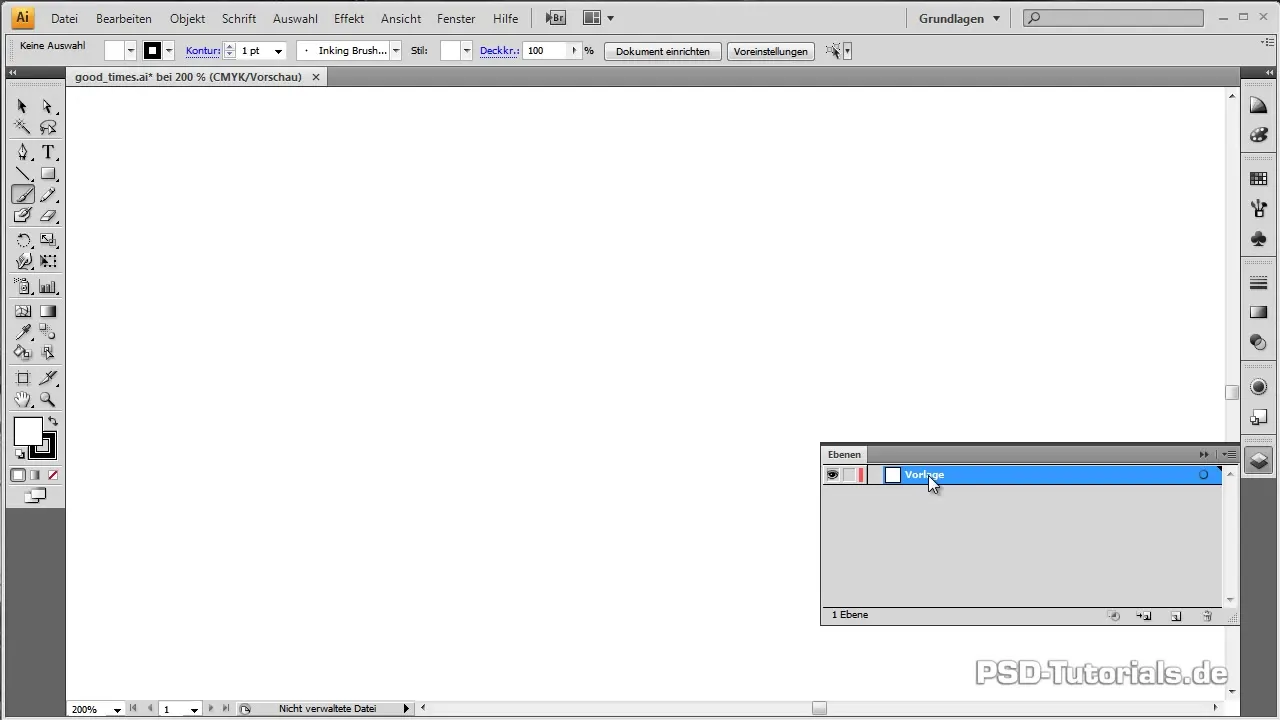
Gehe zum Pinselwerkzeug und stelle die Toleranzeinstellungen entsprechend ein. Mit einem speziell für Inking entwickelten Pinsel erzielst du die gewünschten Linien.
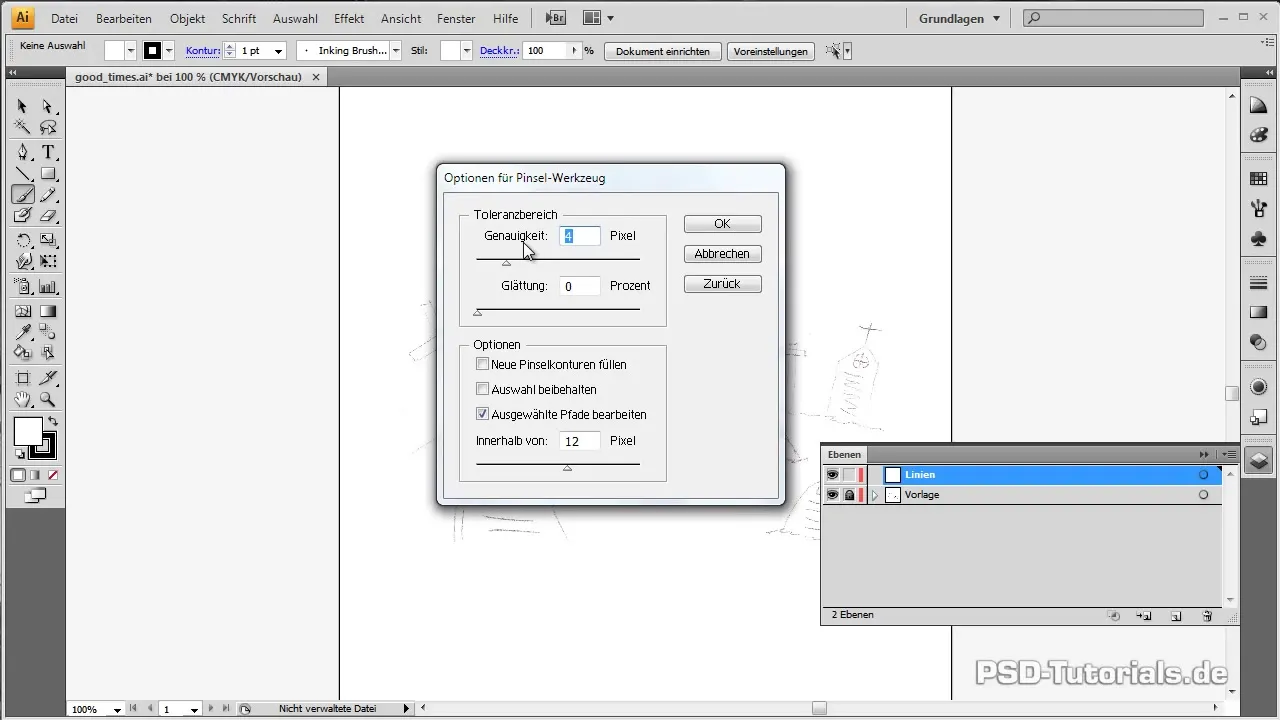
Nachdem du die Outlines nachgezeichnet hast, ist es an der Zeit, diese in Photoshop zu importieren. Speichere dein Illustrator-Dokument als Vektor-Smart-Objekt ab und ziehe es in deine Photoshop-Datei.
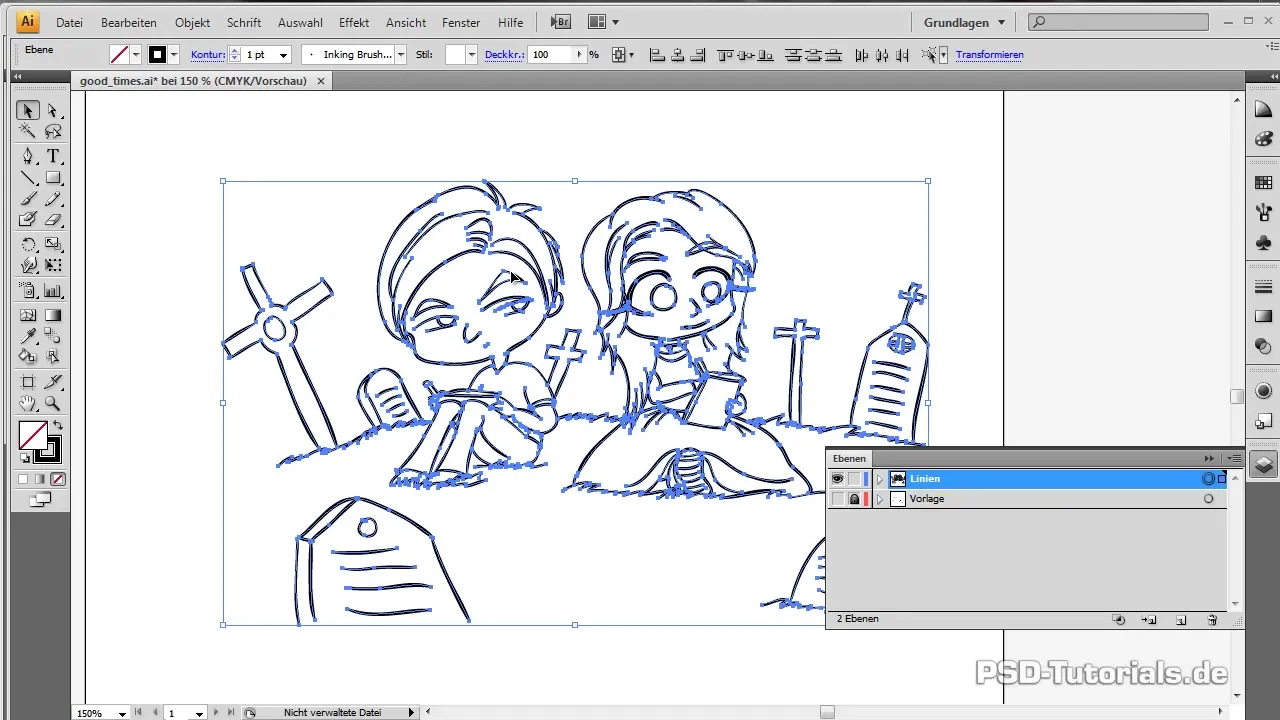
Nun gehst du an das Ausmalen der verschiedenen Elemente. Erstelle für jedes Bildelement eine Gruppe in den Ebenen, um die Übersichtlichkeit zu gewährleisten. Beginne mit dem Hintergrund, alles, was am weiter hinten liegt, sollte zuerst eingefärbt werden.
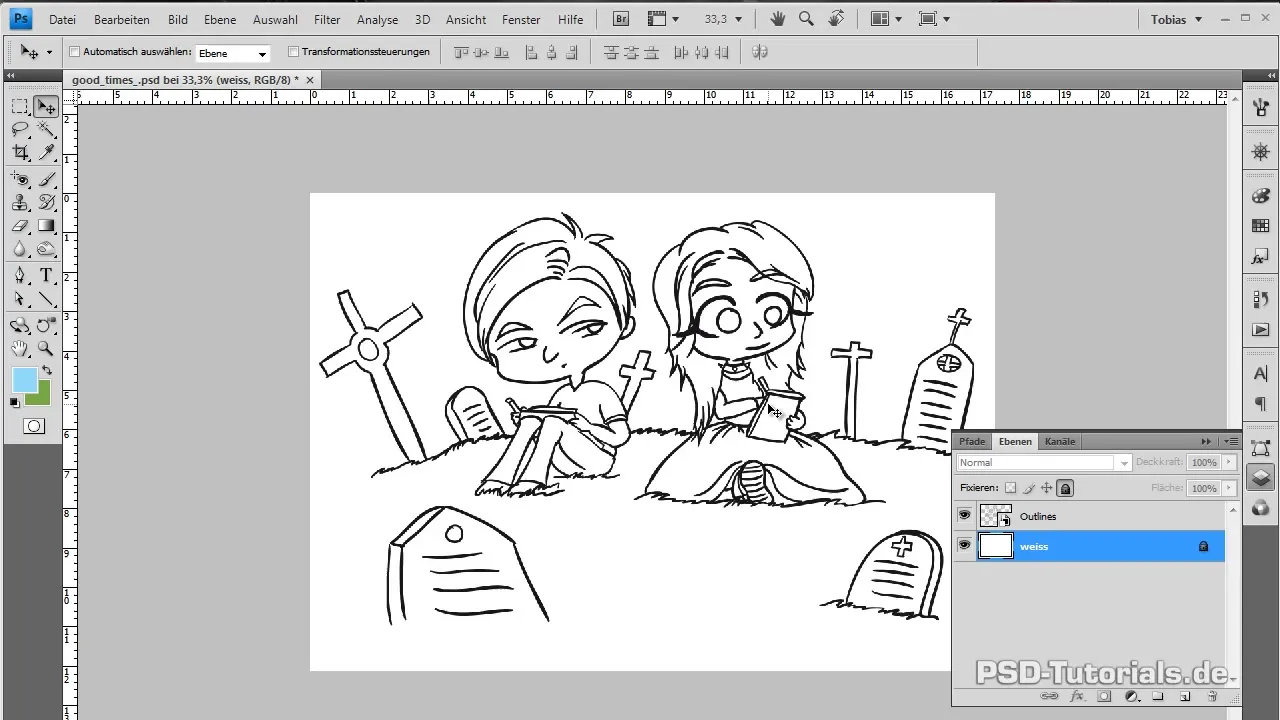
Nehme das Pinselwerkzeug und fülle die Flächen für den Himmel aus. Hier kannst du wahrscheinlich einen Pinsel mit 100% Härte und voller Deckkraft verwenden. Dabei ist es egal, ob du über die Konturen hinausmalst, da die höheren Ebenen diese überdecken werden.
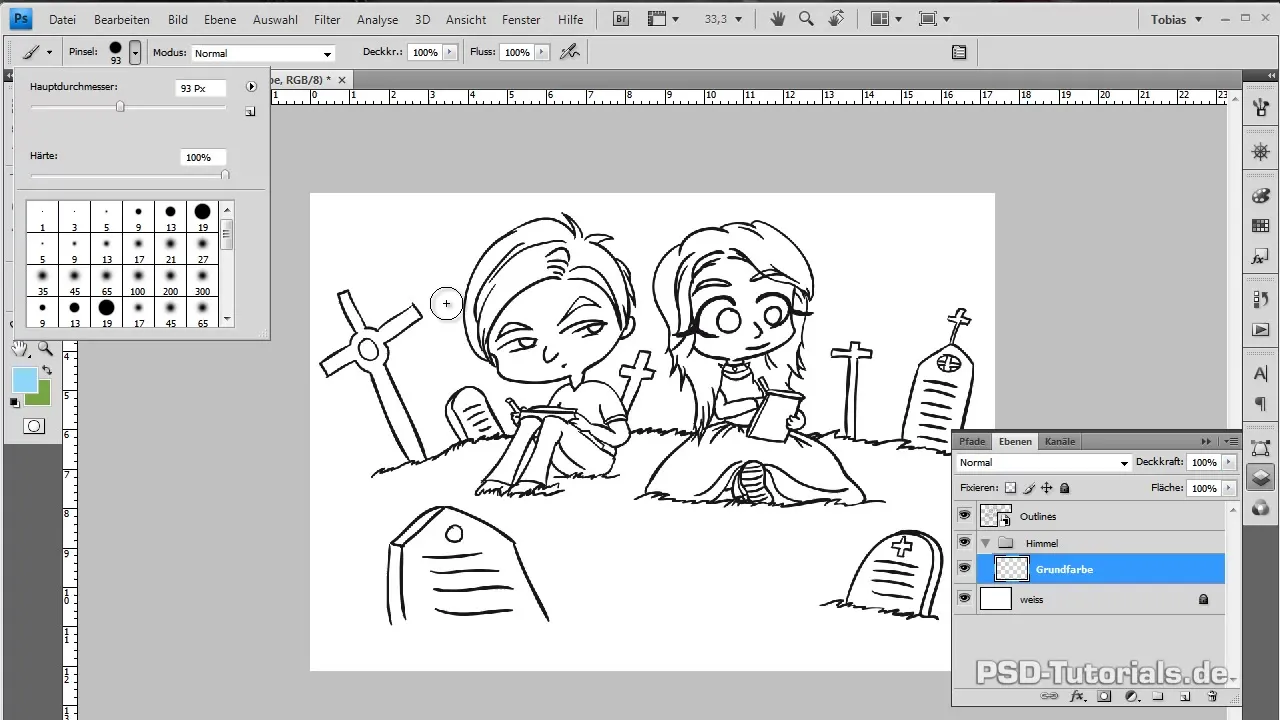
Nachdem der Himmel gefärbt ist, gehe zum nächsten Element, dem Gras. Erstelle auch dafür wieder eine Gruppe und füge die Grundfarbwerte hinzu. Hier kannst du die Farbänderungen schrittweise durchführen, um Tiefe und Dimension zu erzeugen.
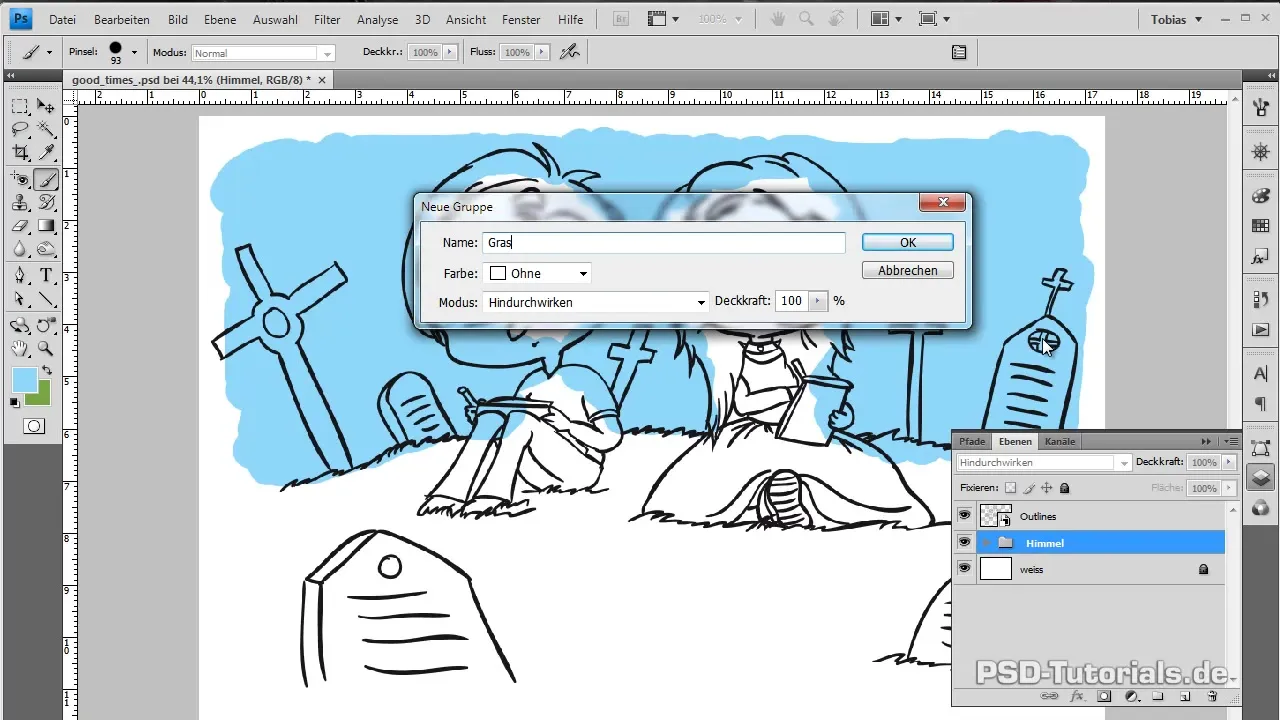
Mit der Zeit fügst du andere Elemente hinzu und optimierst das Bild weiter. Es ist wichtig, alle Elemente auf separaten Ebenen zu halten, somit hast du die größte Flexibilität beim Färben und Schattieren.
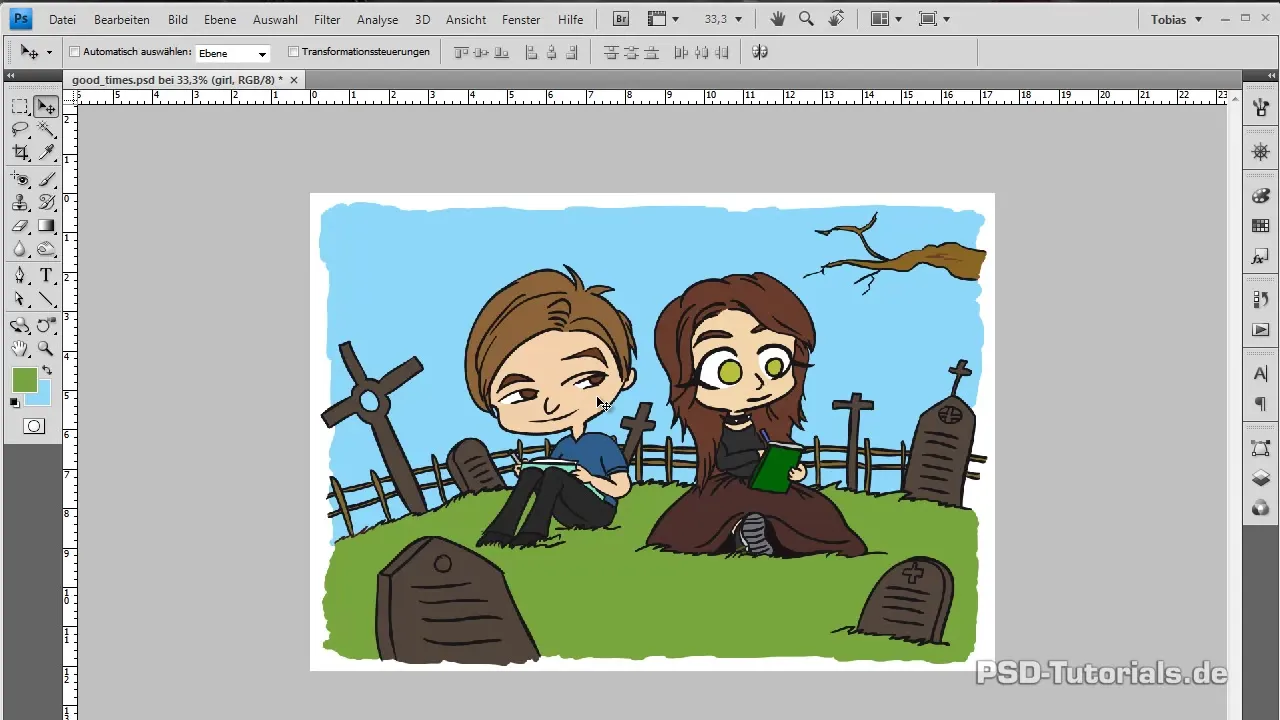
Jetzt kannst du mit den Figuren beginnen. Hierfür erstellst du eine neue Ebene für die Haut, eine für die Kleidung und weitere Ebenen für alle Details wie Augen oder Haare. So bleibt alles gut organisiert.
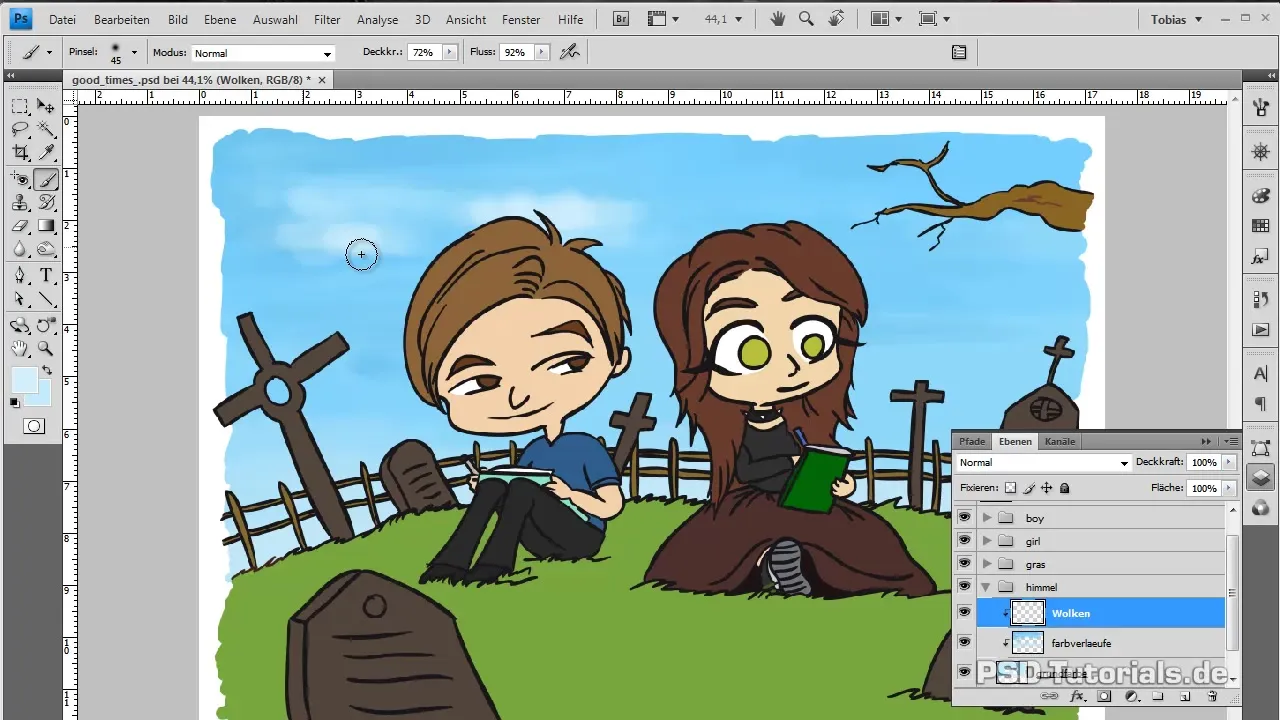
Gehe beim Färben der Figuren behutsam vor und arbeite mit Schnittebenen, um die Schattierungen für einen realistischeren Effekt zu erzeugen. Die Lichtquelle sollte dabei immer mit einbezogen werden.
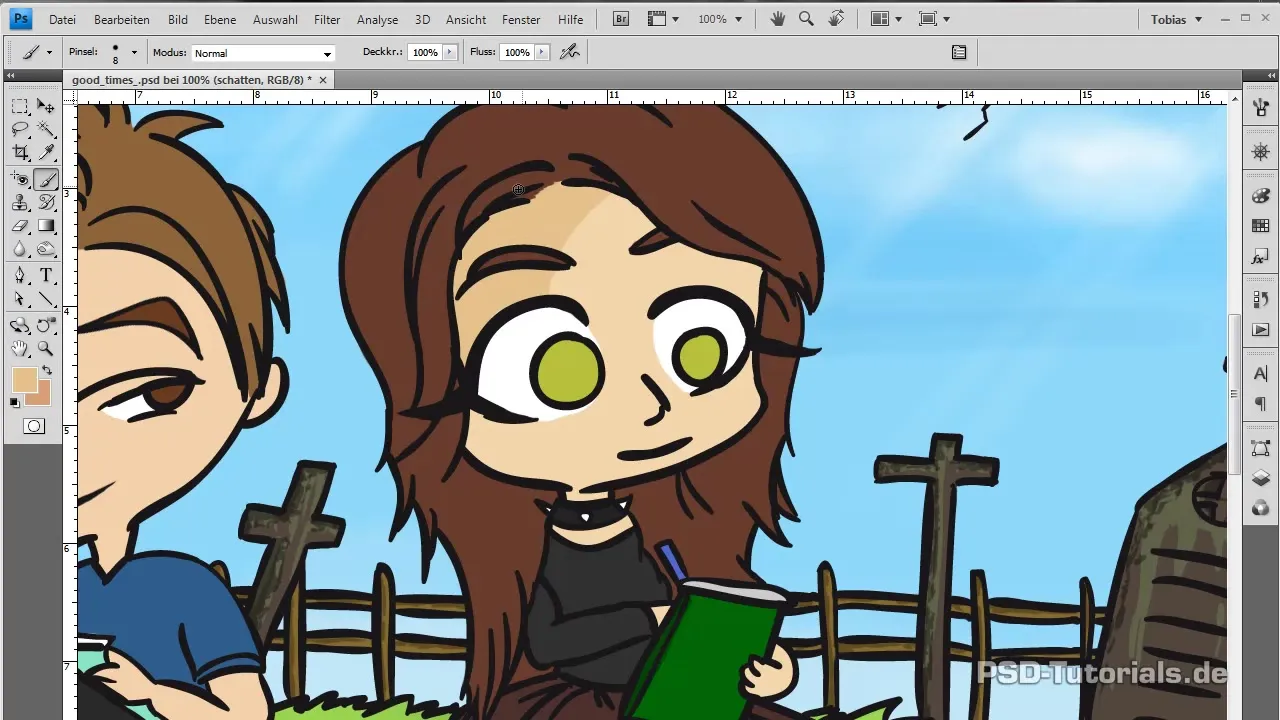
Auf diese Weise wird dein Bild immer lebendiger. Abschließend wirst du die Outlines farblich nachbearbeiten, anstatt sie in Schwarz zu belassen. Das verleiht deinem Comic einen organischeren Look.
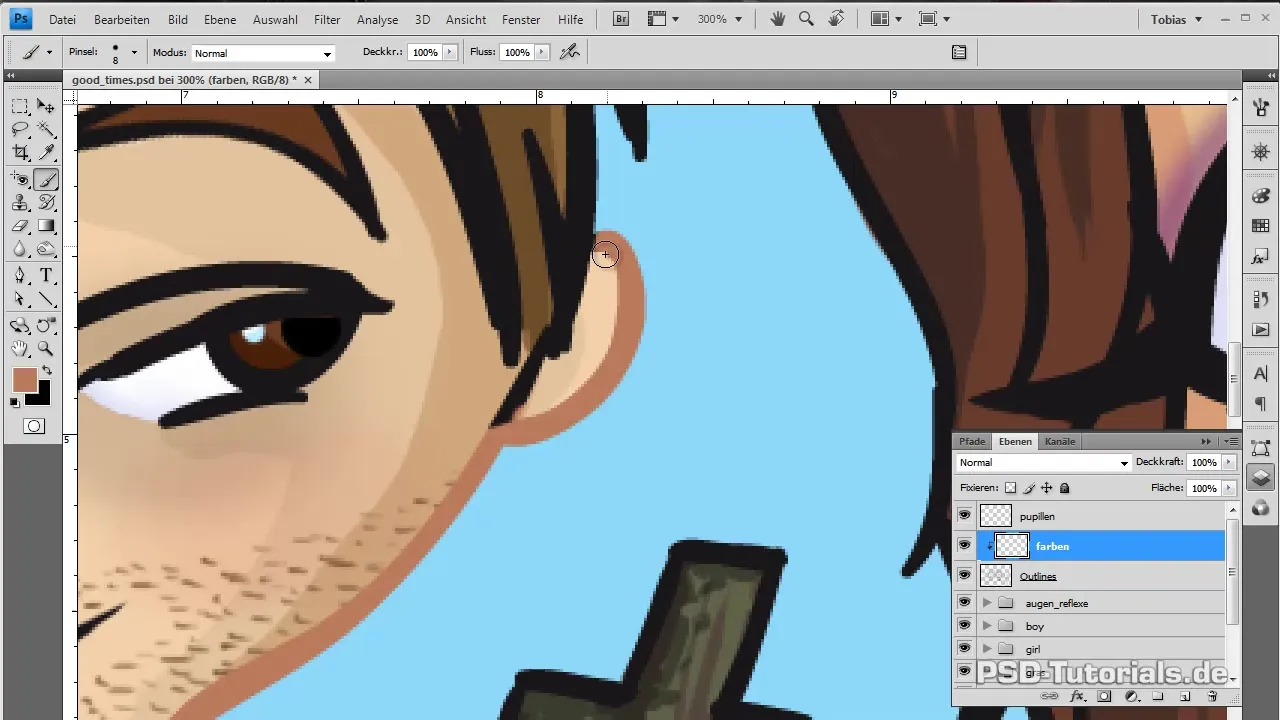
Wenn du mit dem gesamten Bild zufrieden bist, nimm dir die Zeit, um die Gesamtkomposition zu überprüfen und eventuell letzte Anpassungen vorzunehmen, damit alle Elemente harmonisch zusammenarbeiten.
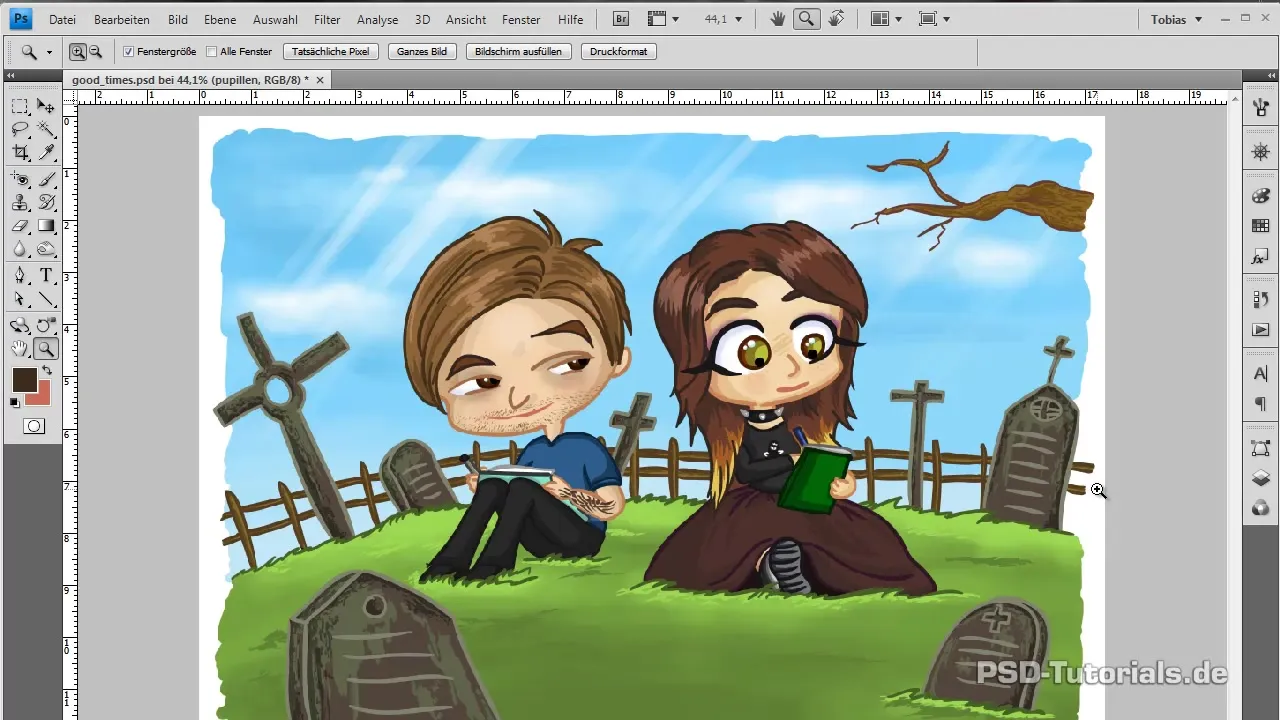
Zusammenfassung - Comiczeichnungen in Photoshop selbst erstellt
Diese Schritt-für-Schritt-Anleitung hat dir gezeigt, wie du von einer einfachen Skizze bis zum fertigen Comic-Motiv in Photoshop gelangst. Du hast die Grundlagen zum Nachzeichnen in Illustrator erlernt, sowie Techniken zum Farben und Schattieren in Photoshop angewandt. Mit der richtigen Technik und etwas Übung kannst du farbenfrohe und lebendige Comiczeichnungen erstellen.
Häufig gestellte Fragen
Wie kann ich meine Skizze ins digitale Format bringen?Scanne deine handgezeichnete Skizze und speichere sie als JPEG-Datei.
Benötige ich ein Grafiktablett für diese Technik?Ein Grafiktablett ist hilfreich, jedoch kannst du ebenso mit der Maus arbeiten.
Warum verwende ich Illustrator für die Outlines?Illustrator bietet präzisere Pfade und Kontrolle beim Zeichnen als Photoshop.
Wie kann ich meine Farben harmonisieren?Verwende die Schnittmasken-Funktion, um Farbverläufe und Abstufungen einzubringen.
Kann ich Fotos in meine Comic-Zeichnungen integrieren?Ja, du kannst Fotos in Photoshop importieren und sie in dein Design einfügen.


